本文分享在animate软件中,删除图片背景的方法,以及图片删除背景后,对图片进行填充不同的颜色的方法。

工具/原料
animate
删除图片背景
1、新建文档,并设置舞台背景为蓝色,舞台色与图片背景色不一样,方便大家分辨。然后,再插入图片素材

2、现在图片的背景色为白色。点上面菜单栏中的修改菜单,弹出 下拉菜单。
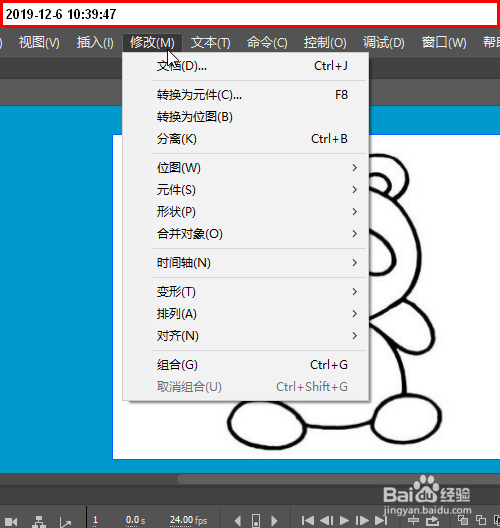
3、点击分离看图片这里,即可看到图片的变化。这时候可以删除背景了。
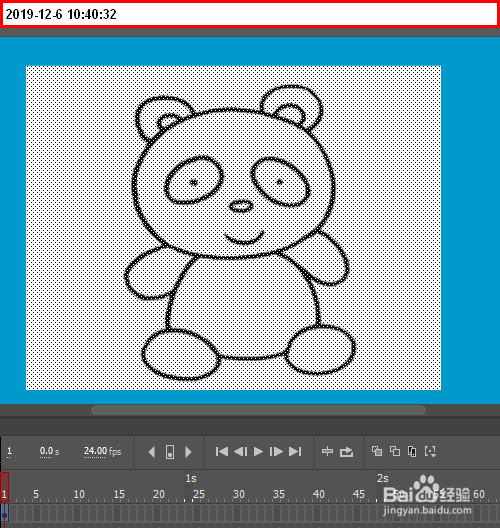
4、按L键,调出魔术棒工短铘辔嗟具。PS:如何在魔术棒工具组中,魔术棒不是排在第一个,那么,可以连续按L键,直到调出魔术棒工具为止。

5、魔术棒,点击图片背景位置,把图片背景全选中了。再按DELETE键,删除图片背景,得图片中的图形内容。
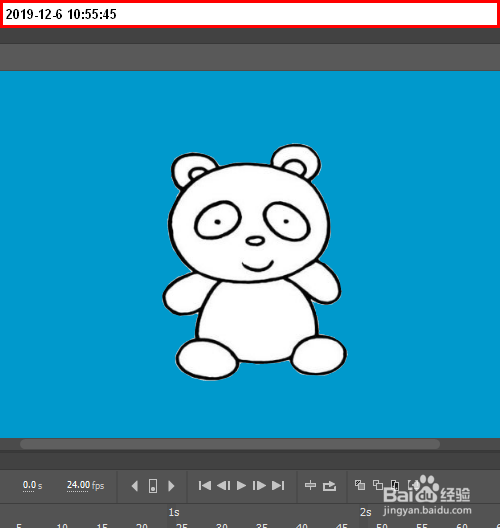
对图片进行填充不同的颜色
1、下面进行对图片进行填充不同的颜色。刚才我们已将图片进行分离处理了。再重新调出魔术棒工具,并设置其域值,平滑这里设置为像素。

2、在目标位置上点击 一下,选中这区域图像。再在填充色这里,设置想要的颜色。

3、那么,该处即填充了颜色。同样方法,在各处填充不同的颜色。得到自己想要的效果。
